Excel에서 첫 번째 0이 아닌 값을 찾아 해당 열 헤더를 반환하려면 어떻게 해야 하나요?
Excel에서 데이터 작업을 할 때, 행 내 첫 번째 0이 아닌 항목의 위치를 식별하고 관련 열 헤더를 표시해야 하는 경우가 많습니다. 예를 들어, 각 행이 다른 항목이나 사람을 나타내고 열은 기간 또는 범주를 나타내는 데이터셋에서는 각 행에서 값이 처음으로 나타나는 시점을 알고 싶을 수 있습니다. 행마다 첫 번째 0이 아닌 값을 수동으로 확인하는 것은 특히 데이터 크기가 커질수록 시간이 많이 소요될 수 있습니다. 이 조회 과정을 자동화하면 효율성을 높일 뿐만 아니라 오류도 줄여 분석의 신뢰도를 높일 수 있습니다. 이 문서에서는 Excel 공식을 사용하는 방법부터 대규모 데이터셋이나 반복 보고서에 유용한 VBA 매크로를 활용하는 방법까지, 이 목표를 달성하기 위한 여러 가지 실용적인 방법을 설명합니다.
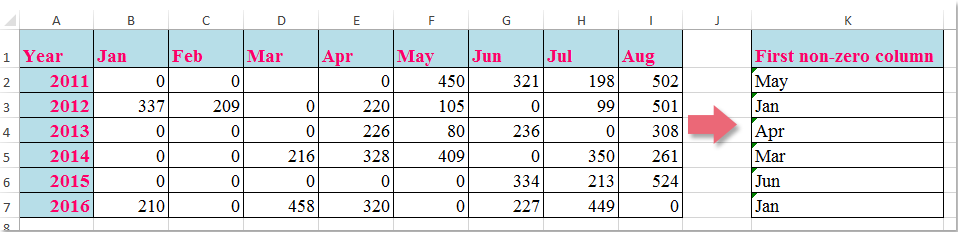
 첫 번째 0이 아닌 값을 찾고 해당 열 헤더를 공식으로 반환하기
첫 번째 0이 아닌 값을 찾고 해당 열 헤더를 공식으로 반환하기
주어진 행에서 첫 번째 0이 아닌 값이 나타나는 열 헤더를 효율적으로 식별하려면 Excel의 기본 제공 공식을 사용할 수 있습니다. 이 접근 방식은 실시간 재계산 및 설정 용이성이 중요한 소규모에서 중간 규모 데이터셋에 특히 적합합니다.
1. 결과를 표시할 빈 셀을 선택하세요. 이 예에서는 K2 셀을 사용합니다.
=INDEX($B$1:$I$1,MATCH(TRUE,INDEX(B2:I2<>0,),0))2. 공식을 입력한 후 Enter 키를 눌러 확인합니다. 그런 다음 K2를 선택하고 채우기 핸들을 사용하여 필요한 경우 나머지 행에 공식을 적용하도록 아래로 드래그합니다.

참고: 위의 공식에서 B1:I1은 반환하려는 열 헤더의 범위를 가리키며, B2:I2는 첫 번째 0이 아닌 값을 분석하는 행 데이터입니다.
데이터가 다른 열이나 행에서 시작하는 경우 공식 범위를 그에 따라 조정해야 합니다. 또한 이 공식은 분석된 각 행에 최소한 하나의 0이 아닌 값이 있는 한 효과적으로 작동합니다. 모든 값이 0인 경우 공식은 오류를 반환합니다. 이러한 경우 공식을 IFERROR로 감싸 다음과 같이 사용해보세요: =IFERROR(INDEX($B$1:$I$1,MATCH(TRUE,INDEX(B2:I2<>0,),0)),'No non-zero') 오류 대신 맞춤 메시지를 반환합니다.
이 공식 기반 솔루션은 입력 데이터가 변경됨에 따라 동적이고 즉시 업데이트되는 결과를 원할 때 이상적입니다. 그러나 매우 큰 데이터셋의 경우 계산 속도에 영향을 미칠 수 있으며, 워크플로 자동화를 개선하거나 수동 작업을 줄이기 위해 VBA 접근법을 고려할 수 있습니다.
 VBA 매크로를 사용하여 각 행의 첫 번째 0이 아닌 값의 열 헤더를 찾고 반환하기
VBA 매크로를 사용하여 각 행의 첫 번째 0이 아닌 값의 열 헤더를 찾고 반환하기
많은 행에 걸쳐 이 조회 작업을 자주 수행해야 하거나 대규모 데이터셋에서 작업하는 경우, 또는 효율성을 위해 이 과정을 자동화하려는 경우 VBA 매크로를 사용하는 것이 실용적인 대안입니다. 이 방법은 주기적인 보고서 생성에 특히 유리하며, 크기가 자주 변하는 데이터 테이블을 처리할 때 유용합니다. 매크로는 각 지정된 행에서 첫 번째 0이 아닌 값을 검색하고 해당 열 헤더를 대상 셀에 반환합니다.
1. 개발 도구 탭 > Visual Basic을 클릭하여 Microsoft Visual Basic for Applications 창을 엽니다. (개발 도구 탭이 보이지 않는 경우 파일 > 옵션 > 리본 사용자 정의를 통해 추가할 수 있습니다.) VBA 편집기에서 삽입 > 모듈을 클릭합니다.
2. 다음 VBA 코드를 새 모듈에 복사하여 붙여넣습니다.
Sub LookupFirstNonZeroAndReturnHeader()
Dim ws As Worksheet
Dim dataRange As Range
Dim headerRange As Range
Dim outputCell As Range
Dim r As Range
Dim c As Range
Dim firstNonZeroCol As Integer
Dim i As Long
Dim xTitleId As String
On Error Resume Next
xTitleId = "KutoolsforExcel"
Set ws = Application.ActiveSheet
Set dataRange = Application.InputBox("Select the data range (excluding headers):", xTitleId, Selection.Address, Type:=8)
If dataRange Is Nothing Then Exit Sub
Set headerRange = ws.Range(dataRange.Offset(-1, 0).Resize(1, dataRange.Columns.Count).Address)
For i = 1 To dataRange.Rows.Count
Set r = dataRange.Rows(i)
firstNonZeroCol = 0
For Each c In r.Columns
If c.Value <> 0 And c.Value <> "" Then
firstNonZeroCol = c.Column - dataRange.Columns(1).Column + 1
Exit For
End If
Next c
Set outputCell = r.Cells(1, r.Columns.Count + 1)
If firstNonZeroCol > 0 Then
outputCell.Value = headerRange.Cells(1, firstNonZeroCol).Value
Else
outputCell.Value = "No non-zero"
End If
Next i
On Error GoTo 0
MsgBox "Completed! Results are in the column to the right of your data.", vbInformation, "KutoolsforExcel"
End Sub
3. 매크로를 실행하려면 실행 버튼을 클릭하거나 F5 키를 누릅니다. 대화 상자가 열리며 열 헤더를 제외한 데이터 범위를 선택하라는 메시지가 표시됩니다. 매크로가 실행된 후 선택된 데이터 바로 오른쪽 열에는 각 행의 첫 번째 0이 아닌 값에 대한 헤더가 채워지며, 0이 아닌 값이 없는 경우에는 'No non-zero' 메시지가 표시됩니다.
이 VBA 접근 방식은 반복 작업에서 뛰어나며 대규모 데이터셋 처리에 탁월하여 수동 작업을 줄이는 데 도움이 됩니다. 그러나 Excel 환경에서 매크로가 활성화되어 있는지 확인하고 코드를 실행하기 전에 항상 통합 문서를 백업하세요.
참고: 오류가 발생하면 선택 범위에 헤더 행이 포함되지 않고 데이터 행만 포함되었는지 확인하세요.

Kutools AI로 엑셀의 마법을 풀다
- 스마트 실행: 셀 작업 수행, 데이터 분석 및 차트 생성 - 간단한 명령어로 모든 것을 처리합니다.
- 사용자 정의 수식: 작업을 간소화하기 위한 맞춤형 수식을 생성합니다.
- VBA 코딩: 손쉽게 VBA 코드를 작성하고 실행합니다.
- 수식 해석: 복잡한 수식도 쉽게 이해할 수 있습니다.
- 텍스트 번역: 스프레드시트 내 언어 장벽을 허물어 보세요.
최고의 오피스 생산성 도구
| 🤖 | Kutools AI 도우미: 데이터 분석에 혁신을 가져옵니다. 방법: 지능형 실행 | 코드 생성 | 사용자 정의 수식 생성 | 데이터 분석 및 차트 생성 | Kutools Functions 호출… |
| 인기 기능: 중복 찾기, 강조 또는 중복 표시 | 빈 행 삭제 | 데이터 손실 없이 열 또는 셀 병합 | 반올림(수식 없이) ... | |
| 슈퍼 LOOKUP: 다중 조건 VLOOKUP | 다중 값 VLOOKUP | 다중 시트 조회 | 퍼지 매치 .... | |
| 고급 드롭다운 목록: 드롭다운 목록 빠르게 생성 | 종속 드롭다운 목록 | 다중 선택 드롭다운 목록 .... | |
| 열 관리자: 지정한 수의 열 추가 | 열 이동 | 숨겨진 열의 표시 상태 전환 | 범위 및 열 비교 ... | |
| 추천 기능: 그리드 포커스 | 디자인 보기 | 향상된 수식 표시줄 | 통합 문서 & 시트 관리자 | 자동 텍스트 라이브러리 | 날짜 선택기 | 데이터 병합 | 셀 암호화/해독 | 목록으로 이메일 보내기 | 슈퍼 필터 | 특수 필터(굵게/이탤릭/취소선 필터 등) ... | |
| 15대 주요 도구 세트: 12 가지 텍스트 도구(텍스트 추가, 특정 문자 삭제, ...) | 50+ 종류의 차트(간트 차트, ...) | 40+ 실용적 수식(생일을 기반으로 나이 계산, ...) | 19 가지 삽입 도구(QR 코드 삽입, 경로에서 그림 삽입, ...) | 12 가지 변환 도구(단어로 변환하기, 통화 변환, ...) | 7 가지 병합 & 분할 도구(고급 행 병합, 셀 분할, ...) | ... 등 다양 |
Kutools for Excel과 함께 엑셀 능력을 한 단계 끌어 올리고, 이전에 없던 효율성을 경험하세요. Kutools for Excel은300개 이상의 고급 기능으로 생산성을 높이고 저장 시간을 단축합니다. 가장 필요한 기능을 바로 확인하려면 여기를 클릭하세요...
Office Tab은 Office에 탭 인터페이스를 제공하여 작업을 더욱 간편하게 만듭니다
- Word, Excel, PowerPoint에서 탭 편집 및 읽기를 활성화합니다.
- 새 창 대신 같은 창의 새로운 탭에서 여러 파일을 열고 생성할 수 있습니다.
- 생산성이50% 증가하며, 매일 수백 번의 마우스 클릭을 줄여줍니다!
모든 Kutools 추가 기능. 한 번에 설치
Kutools for Office 제품군은 Excel, Word, Outlook, PowerPoint용 추가 기능과 Office Tab Pro를 한 번에 제공하여 Office 앱을 활용하는 팀에 최적입니다.
- 올인원 제품군 — Excel, Word, Outlook, PowerPoint 추가 기능 + Office Tab Pro
- 설치 한 번, 라이선스 한 번 — 몇 분 만에 손쉽게 설정(MSI 지원)
- 함께 사용할 때 더욱 효율적 — Office 앱 간 생산성 향상
- 30일 모든 기능 사용 가능 — 회원가입/카드 불필요
- 최고의 가성비 — 개별 추가 기능 구매 대비 절약